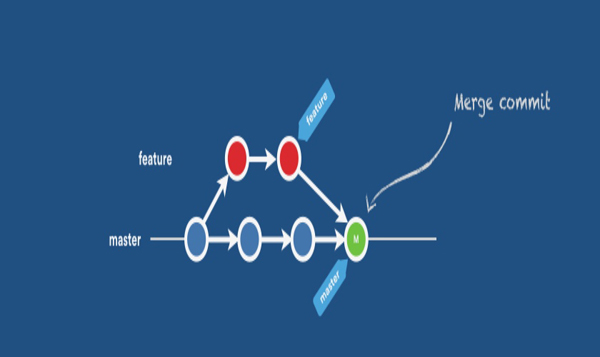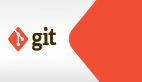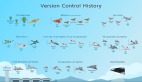Git 系列(四):在 Git 中進行版本回退
在這篇文章中,你將學到如何查看項目中的歷史版本,如何進行版本回退,以及如何創建 Git 分支以便你可以大膽嘗試而不會出現問題。
在你的 Git 項目的歷史中,你的位置就像是搖滾專輯中的一個片段,由一個被稱為 HEAD 的 標記來確定(如磁帶錄音機或錄音播放器的播放頭)。要在你的 Git 時間線上前后移動 HEAD ,需要使用 git checkout 命令。
git checkout 命令的使用方式有兩種。最常見的用途是從一個以前的提交中恢復文件,你也可以整個倒回磁帶,切換到另一個分支。
恢復一個文件
當你意識到一個本來很好文件被你完全改亂了。我們都這么干過:我們把文件放到一個地方,添加并提交,然后我們發現它還需要做點***的調整,***這個文件被搞得面目全非了。
要把它恢復到***的完好狀態,使用 git checkout 從***的提交(即 HEAD)中恢復:
- $ git checkout HEAD filename
如果你碰巧提交了一個錯誤的版本,你需要找回更早的版本,使用 git log 查看你更早的提交,然后從合適的提交中找回它:
- $ git log --oneline
- 79a4e5f bad take
- f449007 The second commit
- 55df4c2 My great project, first commit.
- $ git checkout 55df4c2 filename
現在,以前的文件恢復到了你當前的位置。(任何時候你都可以用 git status 命令查看你的當前狀態)因為這個文件改變了,你需要添加這個文件,再進行提交:
- $ git add filename
- $ git commit -m 'restoring filename from first commit.'
使用 git log 驗證你所提交的:
- $ git log --oneline
- d512580 restoring filename from first commit
- 79a4e5f bad take
- f449007 The second commit
- 55df4c2 My great project, first commit.
從本質上講,你已經倒好了磁帶并修復了壞的地方,所以你需要重新錄制正確的。
回退時間線
恢復文件的另一種方式是回退整個 Git 項目。這里使用了分支的思想,這是另一種替代方法。
如果你要回到歷史提交,你要將 Git HEAD 回退到以前的版本才行。這個例子將回到最初的提交處:
- $ git log --oneline
- d512580 restoring filename from first commit
- 79a4e5f bad take
- f449007 The second commit
- 55df4c2 My great project, first commit.
- $ git checkout 55df4c2
當你以這種方式倒回磁帶,如果你按下錄音鍵再次開始,就會丟失以前的工作。Git 默認假定你不想這樣做,所以將 HEAD 從項目中分離出來,可以讓你如所需的那樣工作,而不會因為偶爾的記錄而影響之后的工作。
如果你想看看以前的版本,想要重新做或者嘗試不同的方法,那么安全一點的方式就是創建一個新的分支。可以將這個過程想象為嘗試同一首歌曲的不同版本,或者創建一個混音的。原始的依然存在,關閉那個分支做你想做的版本吧。
就像記錄到一個空白磁帶一樣,把你的 Git HEAD 指到一個新的分支處:
- $ git checkout -b remix
- Switched to a new branch 'remix'
現在你已經切換到了另一個分支,在你面前的是一個替代的干凈工作區,準備開始工作吧。
也可以不用改變時間線來做同樣的事情。也許你很想這么做,但切換到一個臨時的工作區只是為了嘗試一些瘋狂的想法。這在工作中完全是可以接受的,請看:
- $ git status
- On branch master
- nothing to commit, working directory clean
- $ git checkout -b crazy_idea
- Switched to a new branch 'crazy_idea'
現在你有一個干凈的工作空間,在這里你可以完成一些奇怪的想法。一旦你完成了,可以保留你的改變,或者丟棄他們,并切換回你的主分支。
若要放棄你的想法,切換到你的主分支,假裝新分支不存在:
- $ git checkout master
想要繼續使用你的瘋狂的想法,需要把它們拉回到主分支,切換到主分支然后合并新分支到主分支:
- $ git checkout master
- $ git merge crazy_idea
git 的分支功能很強大,開發人員在克隆倉庫后馬上創建一個新分支是很常見的做法;這樣,他們所有的工作都在自己的分支上,可以提交并合并到主分支。Git 是很靈活的,所以沒有“正確”或“錯誤”的方式(甚至一個主分支也可以與其所屬的遠程倉庫分離),但分支易于分離任務和提交貢獻。不要太激動,你可以如你所愿的有很多的 Git 分支。完全自由。
遠程協作
到目前為止你已經在自己舒適而私密的家中維護著一個 Git 倉庫,但如何與其他人協同工作呢?
有好幾種不同的方式來設置 Git 以便讓多人可以同時在一個項目上工作,所以首先我們要克隆倉庫,你可能已經從某人的 Git 服務器或 GitHub 主頁,或在局域網中的共享存儲上克隆了一個倉庫。
工作在私人倉庫下和共享倉庫下唯一不同的是你需要把你的改變 push 到別人的倉庫。我們把工作的倉庫稱之為本地(local)倉庫,其他倉庫稱為遠程(remote)倉庫。
當你以讀寫的方式克隆一個倉庫時,克隆的倉庫會繼承自被稱為 origin 的遠程庫。你可以看看你的克隆倉庫的遠程倉庫:
- $ git remote --verbose
- origin seth@example.com:~/myproject.Git (fetch)
- origin seth@example.com:~/myproject.Git (push)
有一個 origin 遠程庫非常有用,因為它有異地備份的功能,并允許其他人在該項目上工作。
如果克隆沒有繼承 origin 遠程庫,或者如果你選擇以后再添加,可以使用 git remote 命令:
- $ git remote add seth@example.com:~/myproject.Git
如果你修改了文件,想把它們發到有讀寫權限的 origin 遠程庫,使用 git push。***次推送改變,必須也發送分支信息。不直接在主分支上工作是一個很好的做法,除非你被要求這樣做:
- $ git checkout -b seth-dev
- $ git add exciting-new-file.txt
- $ git commit -m 'first push to remote'
- $ git push -u origin HEAD
它會推送你當前的位置(HEAD)及其存在的分支到遠程。當推送過一次后,以后每次推送可以不使用 -u 選項:
- $ git add another-file.txt
- $ git commit -m 'another push to remote'
- $ git push origin HEAD
合并分支
當你工作在一個 Git 倉庫時,你可以合并任意測試分支到主分支。當團隊協作時,你可能想在將它們合并到主分支之前檢查他們的改變:
- $ git checkout contributor
- $ git pull
- $ less blah.txt ### 檢查改變的文件
- $ git checkout master
- $ git merge contributor
如果你正在使用 GitHub 或 GitLab 以及類似的東西,這個過程是不同的。但克隆項目并把它作為你自己的倉庫都是相似的。你可以在本地工作,將改變提交到你的 GitHub 或 GitLab 帳戶,而不用其它人的許可,因為這些庫是你自己的。
如果你想要讓你克隆的倉庫接受你的改變,需要創建了一個拉取請求(pull request),它使用 Web 服務的后端發送補丁到真正的擁有者,并允許他們審查和拉取你的改變。
克隆一個項目通常是在 Web 服務端完成的,它和使用 Git 命令來管理項目是類似的,甚至推送的過程也是。然后它返回到 Web 服務打開一個拉取請求,工作就完成了。
下一部分我們將整合一些有用的插件到 Git 中來幫你輕松的完成日常工作。